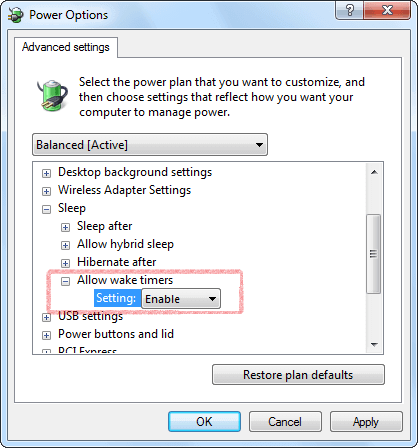אפשר שעוני עצר של התעוררות
How to turn off require sign-in on wakeup in Windows Settings
Problem: The alarm sound does not play on the logon screen after sleep in Windows 10 or Windows 11.
To stop Windows 10 or Windows 11 from asking to sign in after resuming from sleep, use these steps:
- Open Settings.
- Click on Accounts.
- Click on Sign-in options.
- Under the Require sign-in section, use the drop-down menu and select the Never option.
Once you complete the steps, you'll no longer be required to enter a password after waking up Windows from sleep.
Windows 10 Settings
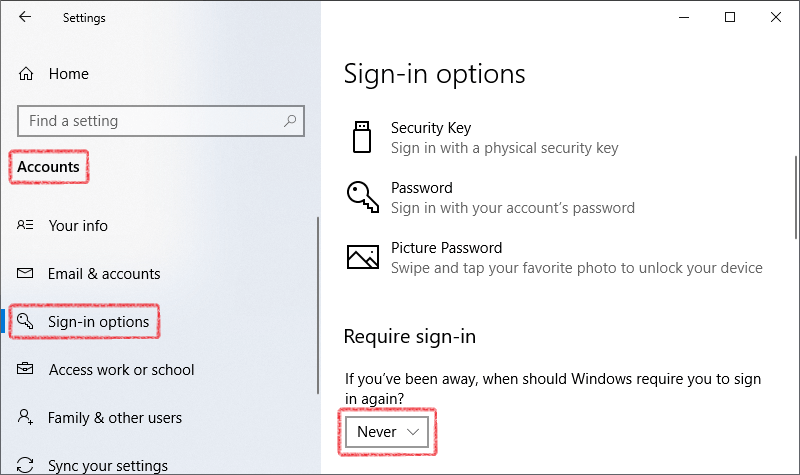
Windows 11 Settings
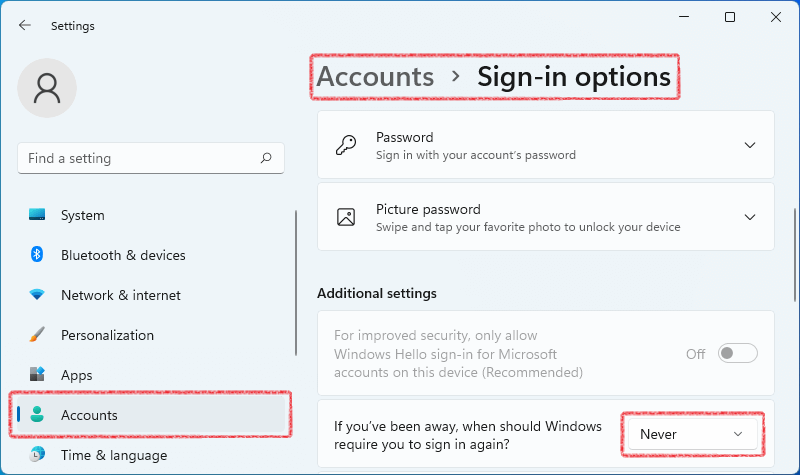
ודא שמותר ל- Hot Alarm Clock להעיר את המחשב
1. פתח את לוח הבקרה בתפריט התחל.
2. פתח את אפשרויות צריכת חשמל בלוח הבקרה.
הערה: אם הפריט אפשרויות צריכת חשמל אינו זמין, שנה את הצג לפי ל- סמלים גדולים בפינה השמאלית העליונה של לוח הבקרה.
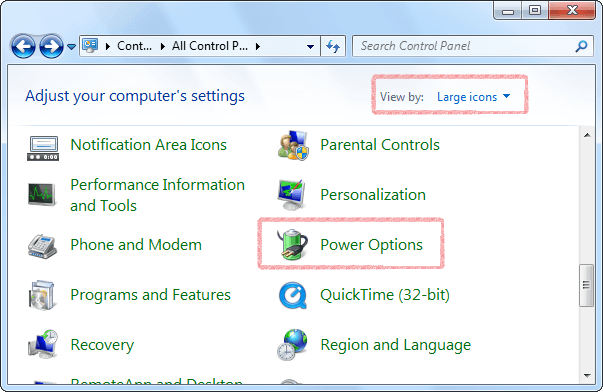
3. בחר שנה הגדרות תוכנית לצד תוכנית החשמל הפעילה.
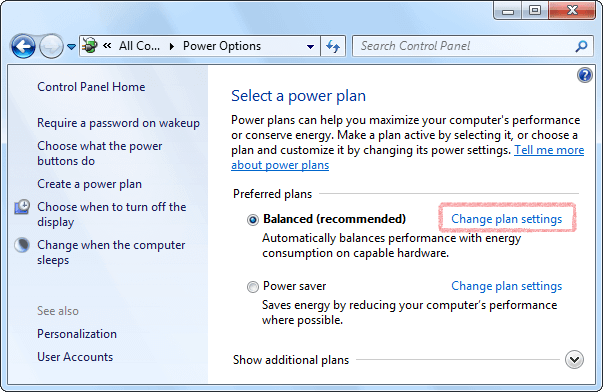
4. לחץ על שנה הגדרות צריכת חשמל מתקדמות.
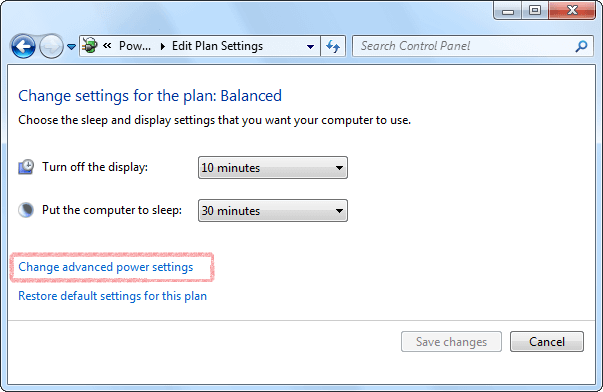
5. לחץ על שנה הגדרות שאינן זמינות כעת (אם יש צורך בכך).
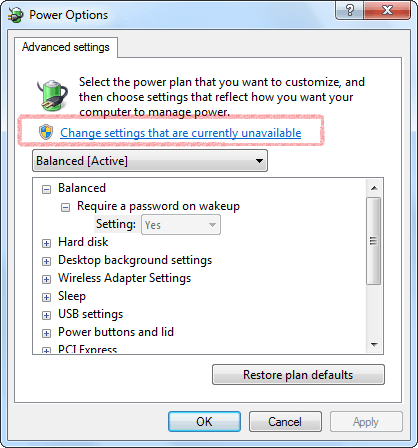
6. הגדר את אפשר שעוני עצר של התעוררות ל הפוך לזמין תחת הפריט שינה (Sleep) ואז לחץ על OK כדי לשמור את השינויים.